コンテンツ プロパティ マクロを挿入する
コンテンツ プロパティとコンテンツ プロパティ レポート マクロを組み合わせることで、1 つのページまたはリアルタイム文書の概要情報を別のページで表示できます。これらの 2 つのマクロの例を、意思決定および 製品要件ブループリントで確認できます。
コンテンツ プロパティ マクロを使用する
コンテンツ プロパティ マクロを追加するには、次の手順に従います。
編集時には、ツールバーから を選択します。
マクロを名前で検索して選択します。
必要に応じて設定します。
このページに「/」と入力して、ツールバーから を選択することで、同じリストを表示することもできます。続けてマクロの名前を入力して、リストをフィルタリングします。
マクロ本文に 2 列のテーブルを作成します
左の列に「キー」を入力します。これらはレポート テーブルの列見出しになります。
右の列に各キーの値を入力します。これらがレポート テーブルの行を生成します。
ページにラベルを追加します (このラベルをコンテンツ プロパティ レポート マクロで指定する必要があります)
ページを保存します。
コンテンツ プロパティ マクロを横に使用する
これを行うには、次のようにします。
2 列の表ではなく 2 行の表を作成し、最初の行に見出し行スタイルが適用されていることを確認します。
1 行目にキー、2 行目に値を入力します。
コンテンツ プロパティ マクロを別の場所で垂直に使用していても、コンテンツ プロパティ レポート マクロでこの情報を正確に取得できるようになります。
次に、コンテンツ プロパティ レポート マクロを別のページやリアルタイム文書に追加する必要があります。
編集時のコンテンツ プロパティ マクロの例を次に示します。Deadline、Current Status、および Team がレポートでの列見出しになります。
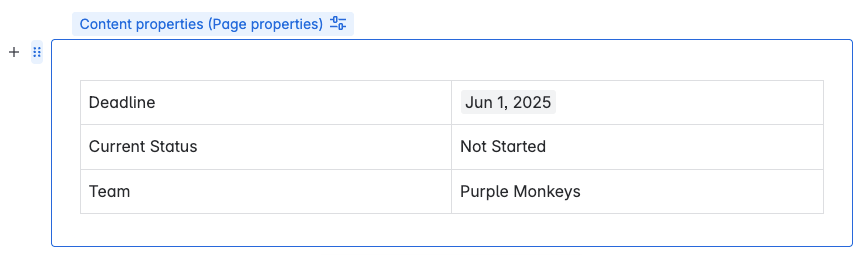
上記の例はコンテンツ プロパティ レポートに次のように表示されます。

複数のコンテンツ プロパティ マクロを 1 つのページまたはリアルタイム文書で使用する
1 つのページまたはリアルタイム文書に複数のコンテンツ プロパティ マクロを追加して、レポートにすべてのマクロを含めるか、特定のマクロのみを含めるかを選択できます。 複数のマクロを使用することで、マクロの情報を他のコンテンツのコンテキストで表示したり、個々のコンテンツ プロパティ マクロのレポートを作成したりすることができます。
コンテンツ プロパティ マクロには、個々のコンテンツ プロパティ マクロの識別に使用できるオプションの ID パラメーターが含まれます。
レポートに すべての コンテンツ プロパティ マクロのコンテンツを表示するには、次の手順を実行します。
コンテンツ プロパティ マクロを含むページまたはリアルタイム文書にラベルを追加します
コンテンツ プロパティ レポート マクロでこのラベルを指定します
選択したコンテンツ プロパティ マクロのコンテンツをレポートに表示するには、次の手順を実行します。
コンテンツ プロパティ マクロを含むページまたはリアルタイム文書にラベルを追加します
報告したいコンテンツ プロパティ マクロの ID を指定します
コンテンツ プロパティ レポート マクロでラベルと ID の両方を指定する
コンテンツ プロパティ レポート マクロでは、ラベルと ID はそれぞれ 1 つのみ許可されます。
「 Confluence で製品要件を文書化する方法」で、コンテンツ プロパティ マクロの使用例をご確認ください。この強力なマクロを使用すると、複数のページやリアルタイム文書から情報を取り込む要約ページを作成できます。
コンテンツ プロパティ マクロを編集するには、次の手順に従います。
マクロのプレースホルダーを選択します。
[編集] アイコン を選択して、設定パネルを開きます。
パラメーターを設定します。変更内容は、移動するごとに保存されます。
ページの編集を再開すると、パネルが閉じます。
中央揃え 、幅 、全幅 の各アイコンを使用して、一部のマクロの幅を調整することもできます。マクロを削除するには、ゴミ箱アイコン を選択します。
パラメーター
パラメーターとは、設定してマクロの内容をページまたはリアルタイム文書に表示する方法を制御できるオプションです。
Confluence Cloud 保存形式で使用されるパラメーター名が、ブラウザやスラッシュ コマンドを使用してマクロを挿入する際に使用されるラベルと異なる場合は、下記の角括弧内に記載されます (example)。
パラメーター | 既定 | 説明 |
|---|---|---|
コンテンツ プロパティ ID | (なし) | オプションの ID はページの特定のコンテンツ プロパティ マクロを識別するために使用されます。コンテンツ プロパティ レポートでこの ID を指定し、この ID を使用したマクロのみの概要情報を含めることができます。 |
非表示 | False | コンテンツ プロパティ マクロのデータを現在のページやリアルタイム文書に表示するかどうかを決定します。この設定は、コンテンツ プロパティ レポート マクロの詳細表示に影響しません。 |
注意
左側の列のデータは、コンテンツ プロパティ レポート マクロの列見出しを生成するために使用されるため、左側の列でマクロを使用することはできません。
メタデータ キーを使用して、または Confluence ページやリアルタイム文書の他の場所でメタデータを参照することはできません。
テーブルは見出し行または見出し列を持つことができますが、両方を含めることはできません。コンテンツ プロパティ レポート マクロは、コンテンツ プロパティ マクロごとに 1 つのヘッダー行または列のデータのみを抽出できます。
この内容はお役に立ちましたか?